如何在 Windows 10 上彈出外置硬盤
已發表: 2022-01-22
您是否遇到無法在 Windows 10 PC 上彈出的外部硬盤問題? 您可能無法安全地移除連接的外部設備,例如 USB 驅動器、外部 HDD 或 SSD 驅動器。 有時,即使使用任務欄左下角的安全刪除硬件和彈出媒體選項,Windows 操作系統也會拒絕彈出外部硬盤驅動器(請參閱下面的方法 1)。 如果您不希望數據損壞或無法讀取,則必須小心地從系統中移除外部硬盤。 這篇文章將教您如何借助久經考驗的解決方案在 Windows 10 上彈出外部硬盤驅動器。

內容
- 如何在 Windows 10 上彈出外置硬盤
- 方法一:通過任務欄
- 方法2:通過文件資源管理器
- 方法三:通過磁盤管理
- 為什麼我無法彈出外部硬盤驅動器 Windows 10?
- 修復無法在 Windows 10 上彈出外部硬盤驅動器問題
- 方法一:使用任務管理器
- 方法 2:運行硬件和設備疑難解答
- 方法 3:使用安全刪除硬件實用程序
- 方法 4:更改硬盤策略
- 方法 5:更新或重新安裝 USB 驅動程序
如何在 Windows 10 上彈出外置硬盤
始終建議僅在沒有程序使用外部硬件時刪除外部硬件,以確保系統以及外部設備的安全性和完整性。 如果您魯莽地彈出驅動器,驅動器很可能會損壞或損壞。 儘管如此,如果您無法在 Windows 10 上彈出外部硬盤驅動器,請仔細遵循下面列出的建議。
方法一:通過任務欄
您可以直接從任務欄中彈出 Windows 10 上的外部硬盤驅動器,如下所示:
1. 單擊任務欄右下角的向上箭頭圖標。
2. 右鍵單擊突出顯示的安全刪除硬件和彈出媒體圖標。
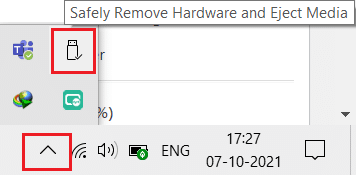
3. 選擇彈出 <設備名稱>選項,如下所示。
注意:這裡,我們以Cruzer Blade硬盤為例。
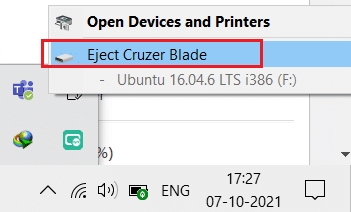
另請閱讀:修復 Windows 11 中無法訪問的啟動設備錯誤
方法2:通過文件資源管理器
以下是如何通過文件資源管理器在 Windows 10 中彈出外部硬盤驅動器:
1. 同時按下Windows + E 鍵啟動文件資源管理器。
2. 如圖所示,導航至此PC 。
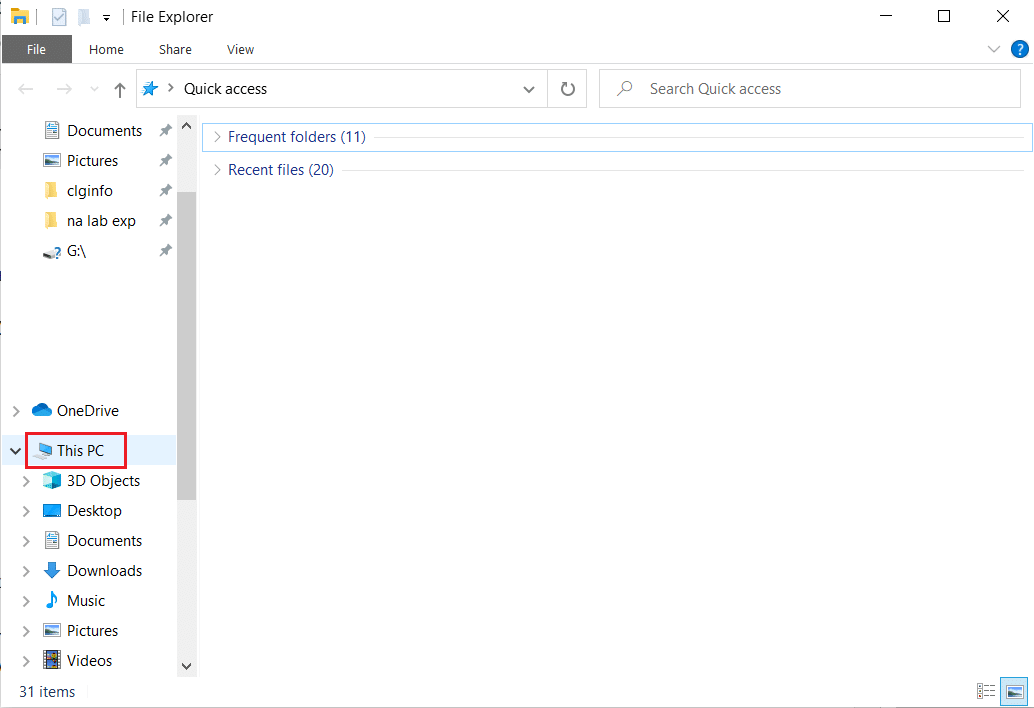
3. 右鍵單擊外部硬盤驅動器並選擇彈出選項,如下圖所示。
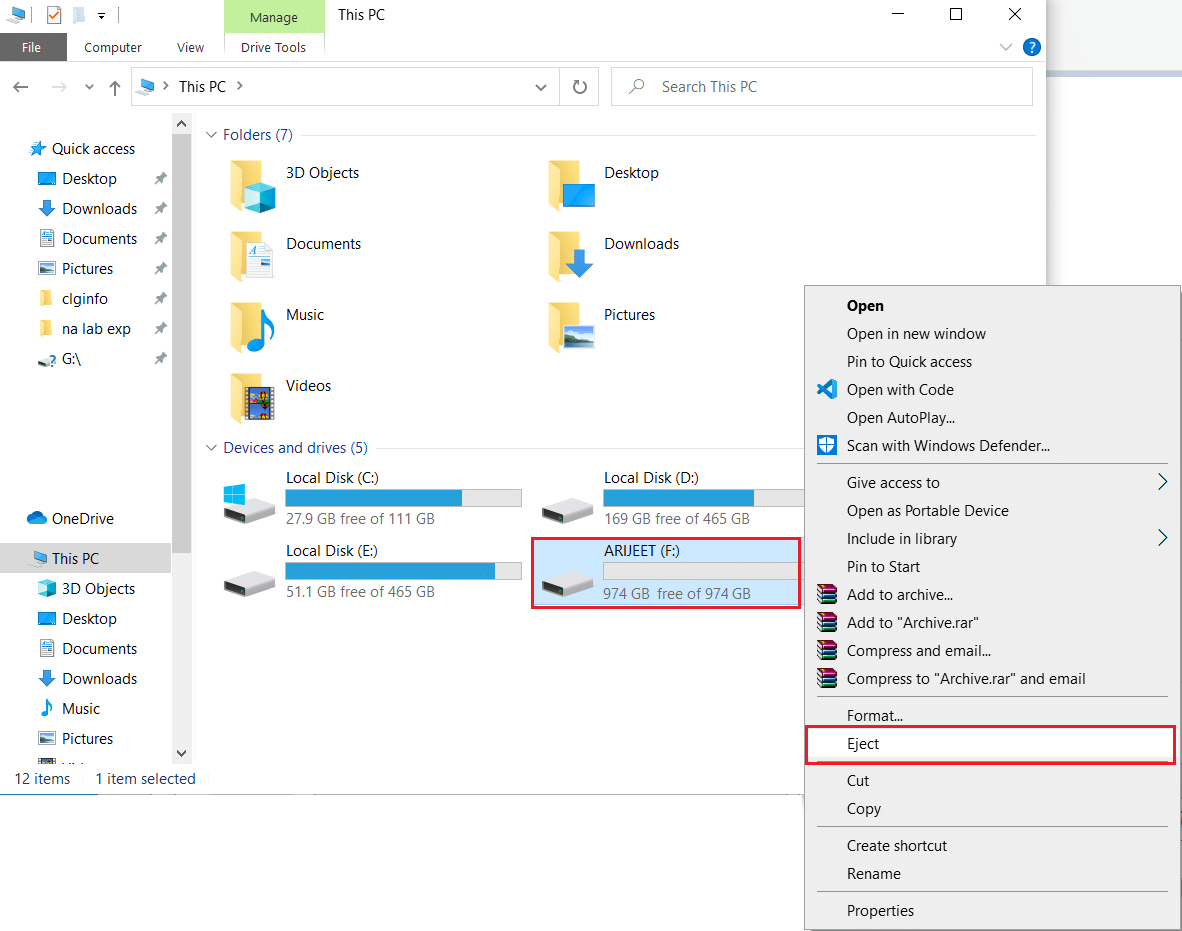
方法三:通過磁盤管理
驅動器管理是 Windows 10 操作系統的一項功能,可讓您管理硬盤分區,而無需重新啟動 PC 或中斷工作。 如果安全移除硬件和彈出介質選項不起作用,您可以使用磁盤管理工具安全移除驅動器,如下所示:
1. 同時按下Windows + X 鍵打開 Windows 高級用戶菜單並單擊磁盤管理,如下圖所示。
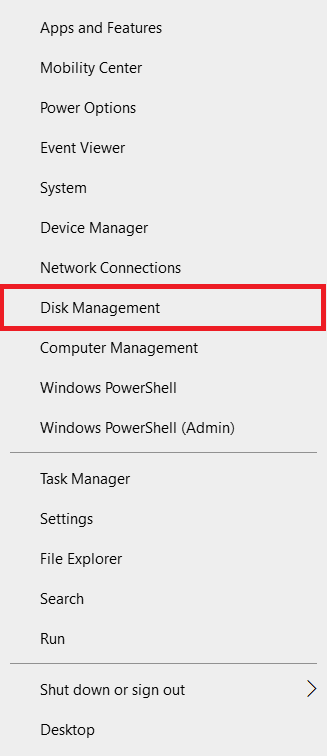
2. 找到外置硬盤,右擊選擇彈出,如圖。
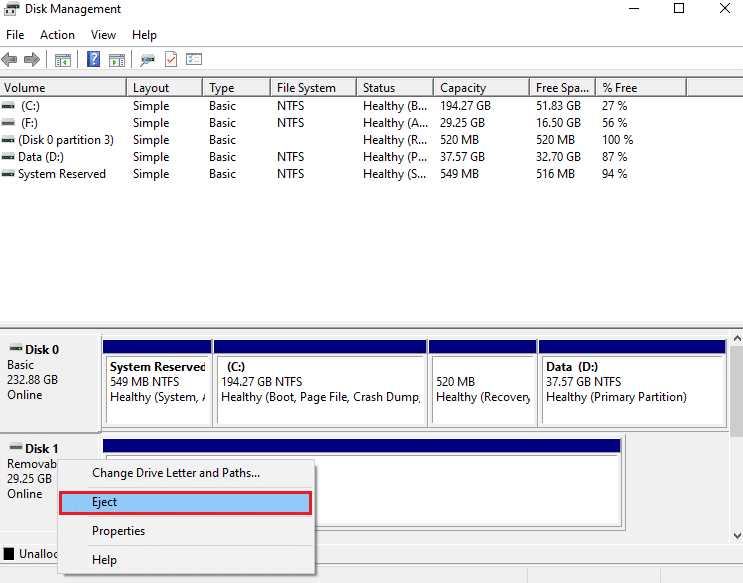
注意:由於您已將其彈出,驅動器將始終顯示脫機。 下次插入時請記住將其狀態更改為在線。
另請閱讀:修復新硬盤未顯示在磁盤管理中
為什麼我無法彈出外部硬盤驅動器 Windows 10?
出現問題時,您必須徹底調查幾個嫌疑人。 每個問題都有一個原因,因此,一個補救措施。 如果您無法安全地彈出外部驅動器並且“安全刪除硬件和彈出媒體”選項灰顯,則可能是以下問題之一:
- 正在使用驅動器內容:問題的最常見根源是驅動器內容的使用。 如果後台程序或應用程序正在訪問存儲在外部硬盤上的數據,這幾乎肯定會給您帶來問題。
- 適用於 Windows 的 USB 驅動程序已過時:問題可能是由 Windows USB 驅動程序引起的。 故障可能是由 PC 上的過時或不兼容的 USB 驅動程序引起的。
修復無法在 Windows 10 上彈出外部硬盤驅動器問題
如果您在彈出外部硬盤驅動器時遇到問題,請按照任何給定的方法進行修復。
方法一:使用任務管理器
通常,在後台運行的未知應用程序和服務可能會干擾您的外部驅動器。 嘗試通過任務管理器終止這些程序,如下所示:
1.同時按Ctrl + Shift + Esc鍵打開任務管理器。
2. 在“進程”選項卡中,找到似乎消耗大量內存的進程。
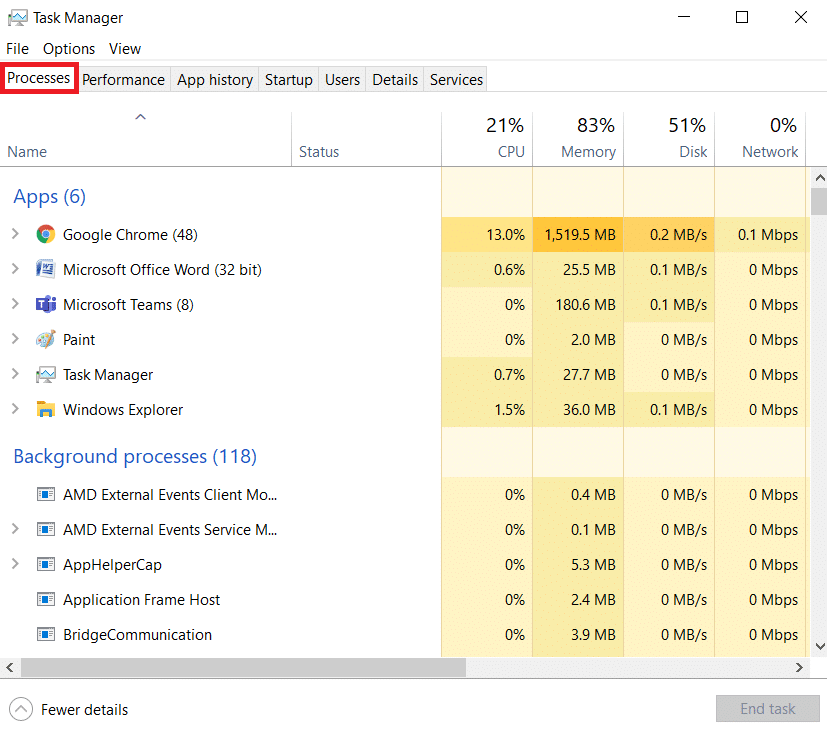
3. 右鍵單擊它並選擇結束任務,如下圖所示。
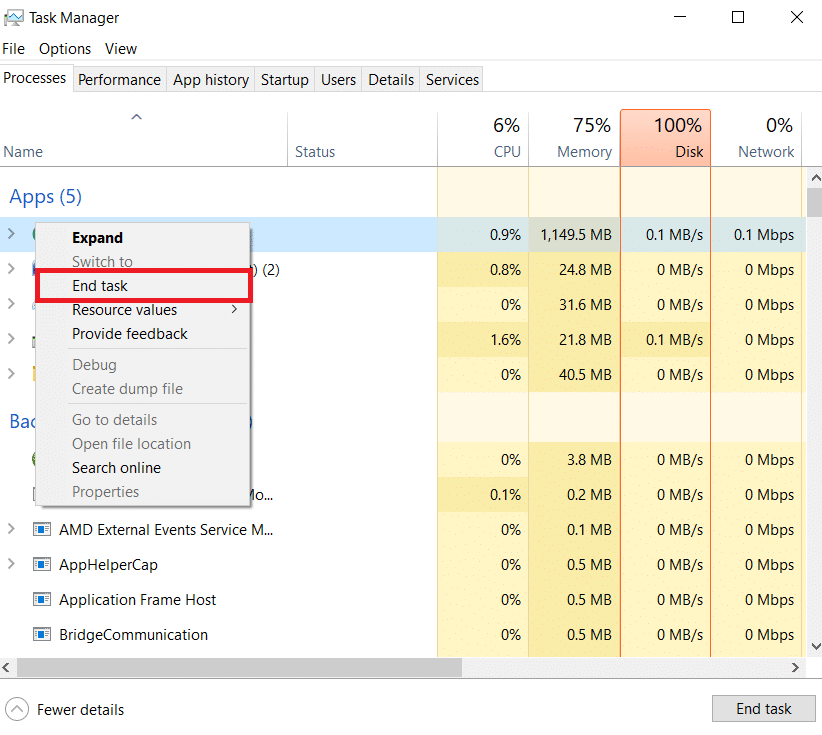
另請閱讀:外部硬盤驅動器未顯示或識別? 這是解決方法!
方法 2:運行硬件和設備疑難解答
如果如何在 Windows 10 中彈出外置硬盤的問題仍然存在,您應該使用內置的 Windows 硬件和設備疑難解答。 請按照以下步驟使用疑難解答:
1. 同時按下Windows + R 鍵打開運行對話框。
2. 鍵入msdt.exe -id DeviceDiagnostic並按Enter打開硬件和設備疑難解答。
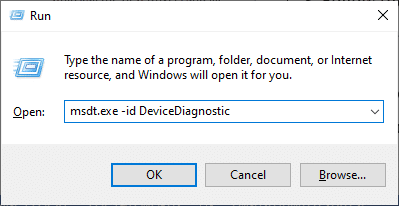
3. 點擊高級選項,如圖所示。
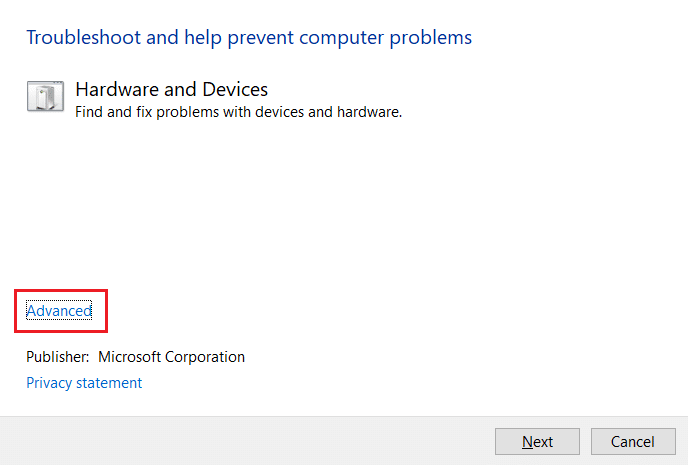
4. 選中自動應用修復選項,然後單擊下一步。
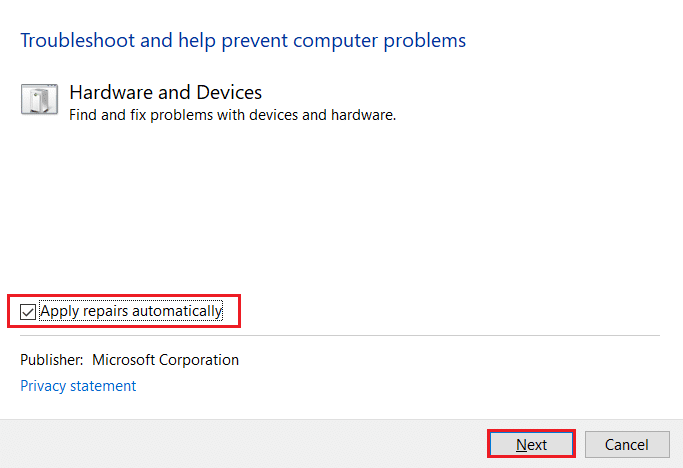

5. 單擊下一步繼續。
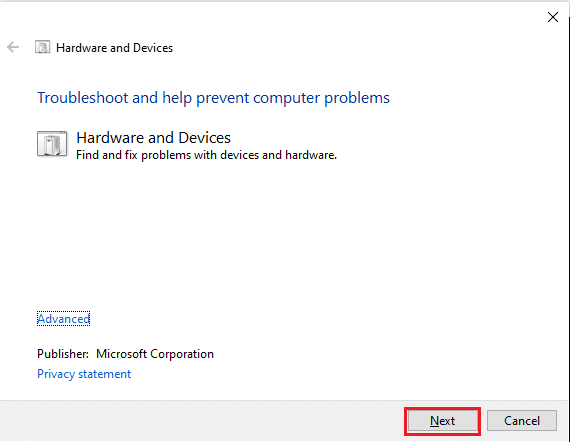
6. 疑難解答程序現在將運行,如果出現問題,它將顯示兩個選項:應用此修復程序和跳過此修復程序。 因此,單擊應用此修復程序,然後重新啟動您的 PC 。
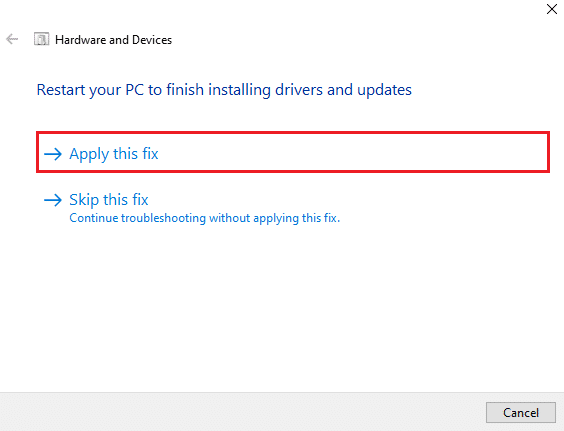
方法 3:使用安全刪除硬件實用程序
要訪問 Windows 較舊的安全刪除硬件選項,請使用鍵盤快捷鍵。 它將啟動整個應用程序並讓您輕鬆彈出外部硬盤。 請按照給定的說明進行操作:
1. 同時按下Windows + R 鍵打開運行對話框。
2.輸入 RunDll32.exe shell32.dll,Control_RunDLL hotplug.dll ,然後點擊OK ,如下圖所示。 它應該會自動啟動安全刪除硬件實用程序。
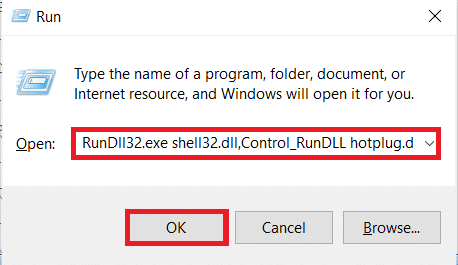
3. 只需選擇您要刪除的驅動器,然後單擊突出顯示的停止按鈕。
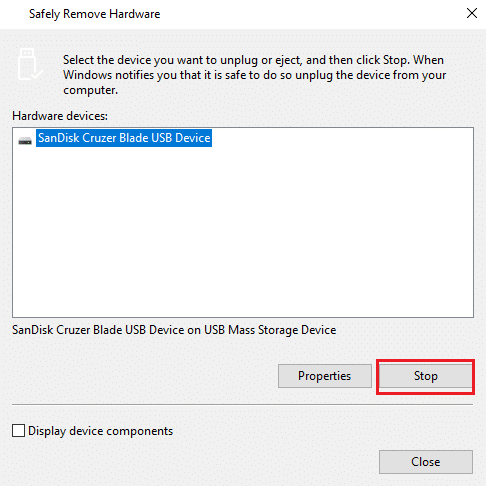
4.現在檢查您是否可以通過任務欄左下角的安全刪除硬件和彈出媒體選項彈出外部硬盤驅動器。
另請閱讀: 12 個使用密碼保護外部硬盤驅動器的應用程序
方法 4:更改硬盤策略
如果您在 Windows PC 上沒有看到“彈出”選項,那是因為沒有。 這表示 Windows 正在阻止硬盤驅動器被彈出,因為它可能正在執行任務。 因此,如果 Windows 檢測到數據丟失的危險,它將阻止您移除硬盤驅動器。 要更改 Windows 為您的硬盤設置的策略,請執行以下步驟:
1. 單擊開始,鍵入設備管理器,然後按Enter 鍵。
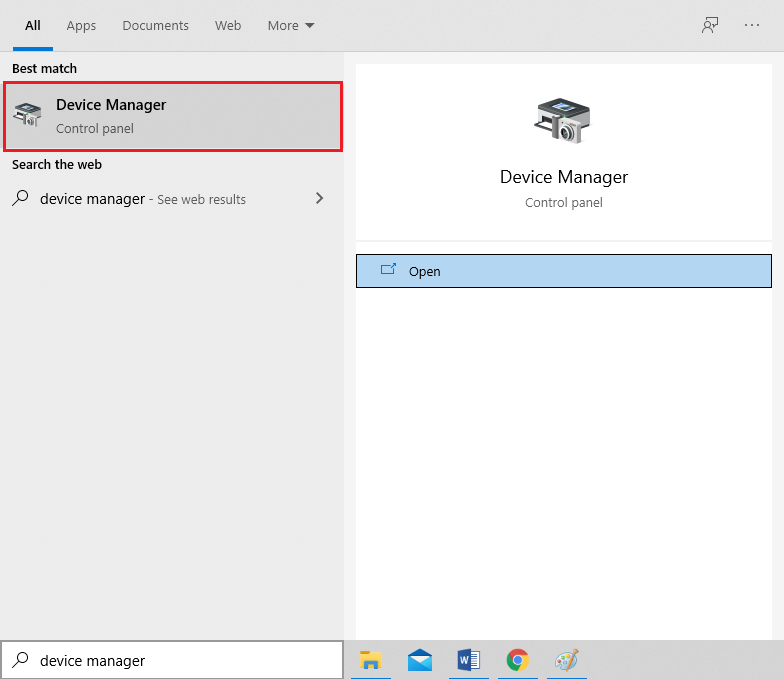
2. 雙擊磁盤驅動器選項將其展開。
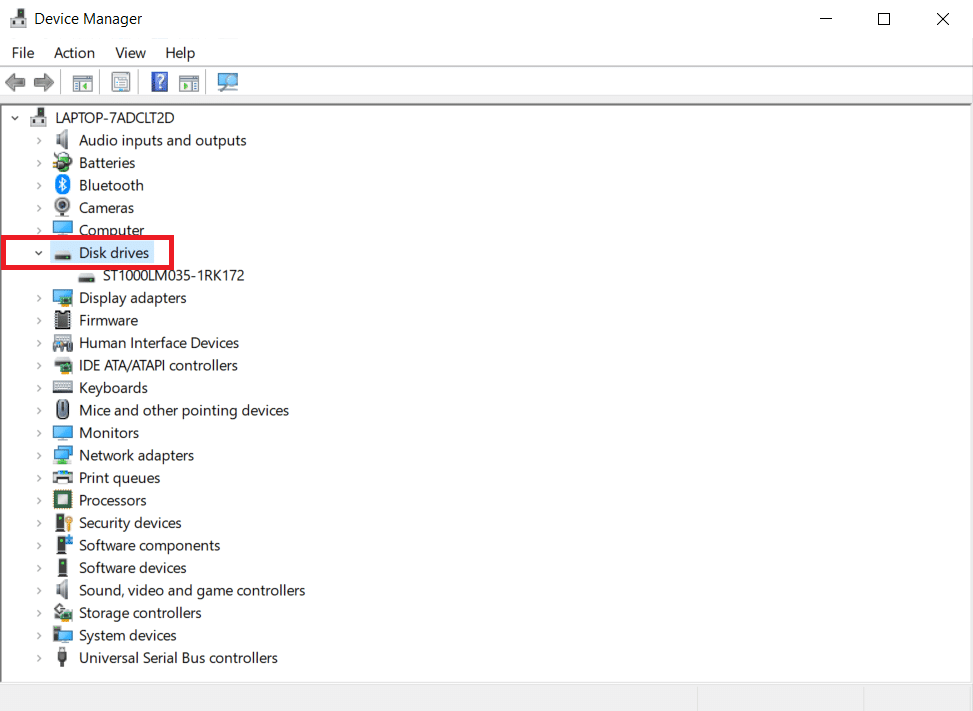
3. 右鍵單擊您的外部磁盤驅動器並選擇Properties ,如下圖所示。
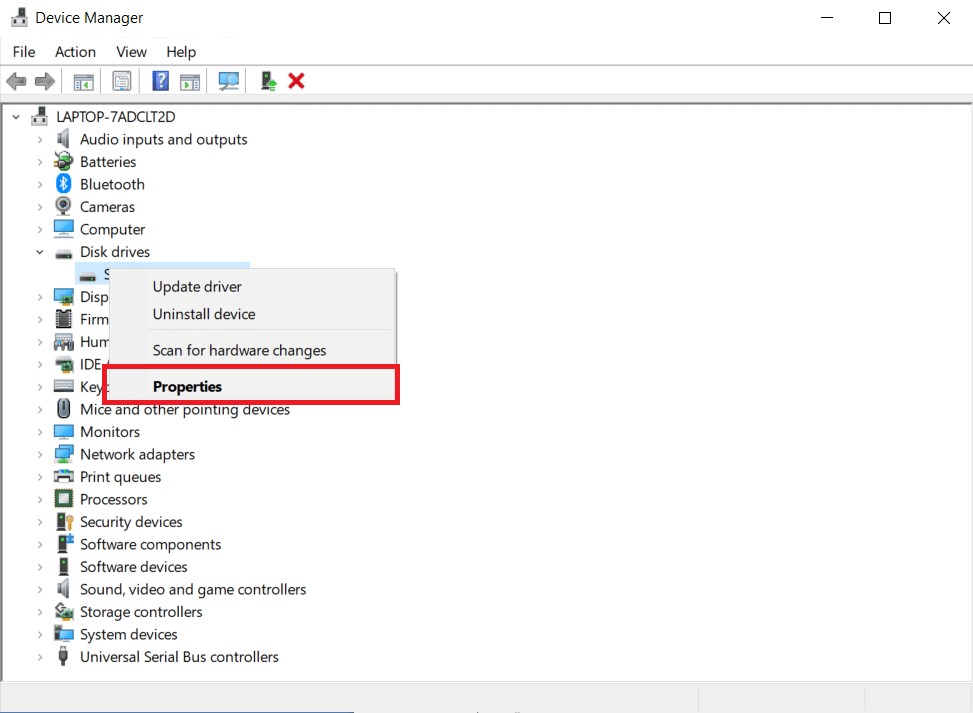
4. 導航到策略選項卡。
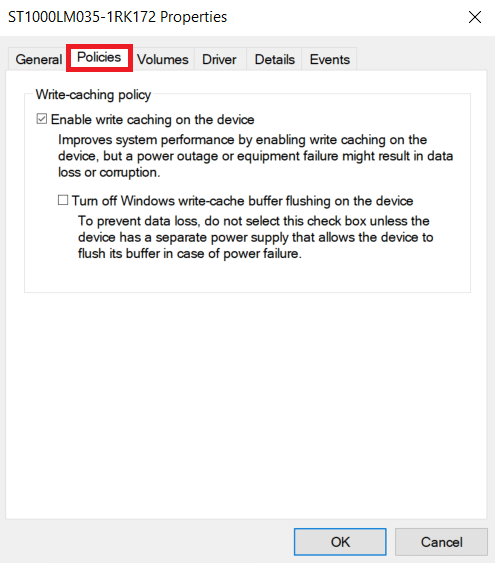
5. 選擇更好的性能選項。
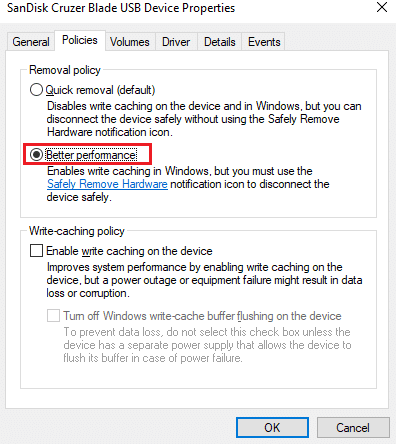
6. 單擊確定以確認您的設置
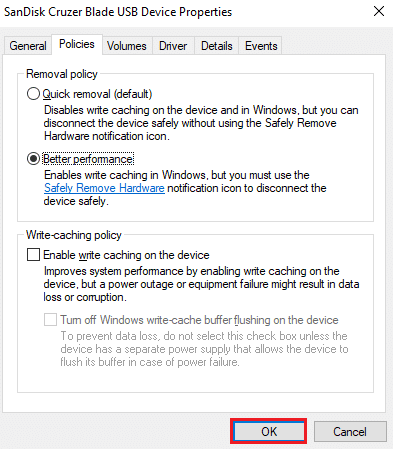
7. 只需重新啟動您的 PC並查看彈出驅動器的選項是否可用。
另請閱讀: Windows 10 需要多少 RAM
方法 5:更新或重新安裝 USB 驅動程序
過時、過時或不兼容的 USB 驅動程序可能會妨礙您從 PC 中彈出硬盤。 要解決Windows 10 上無法彈出外置硬盤的問題,請按照以下說明更新 Windows 10 PC 上的 USB 驅動程序:
1. 啟動設備管理器並雙擊通用串行總線控制器以展開此部分。
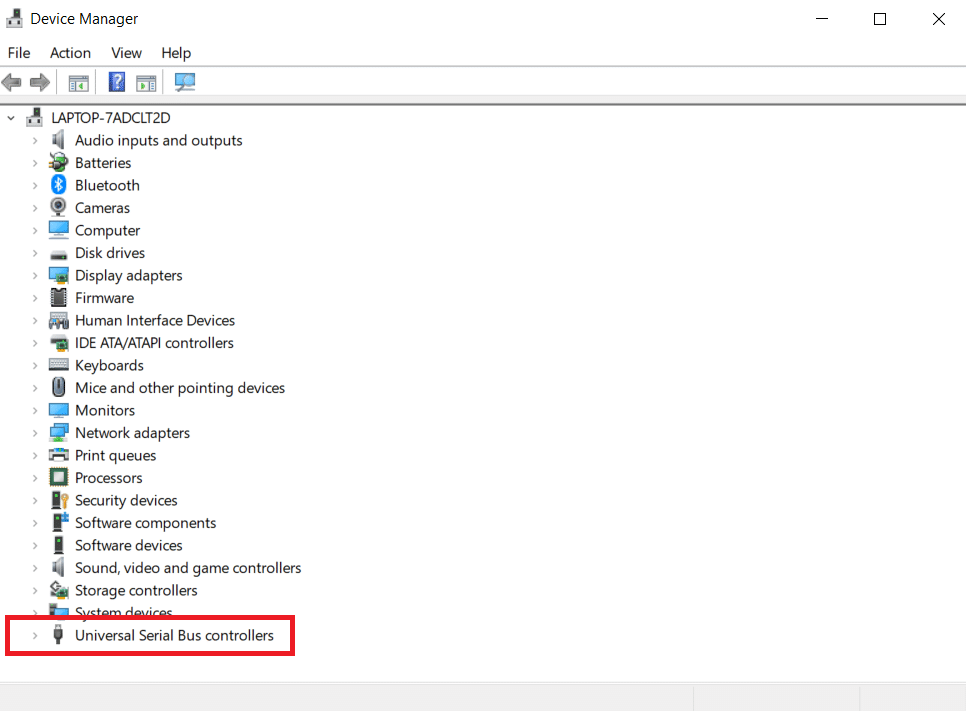
2A。 查找標有黃色感嘆號的條目。 右鍵單擊上述驅動程序,然後從上下文菜單中選擇更新驅動程序,如下圖所示。
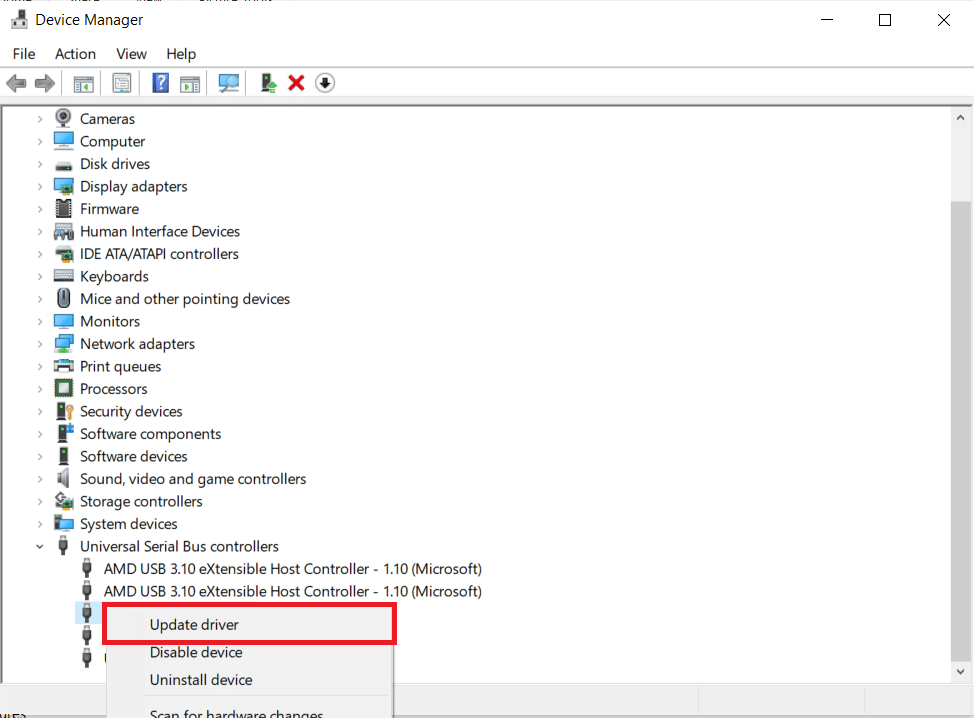
3A。 單擊自動搜索驅動程序選項以允許 Windows 更新驅動程序。 然後,重新啟動系統。
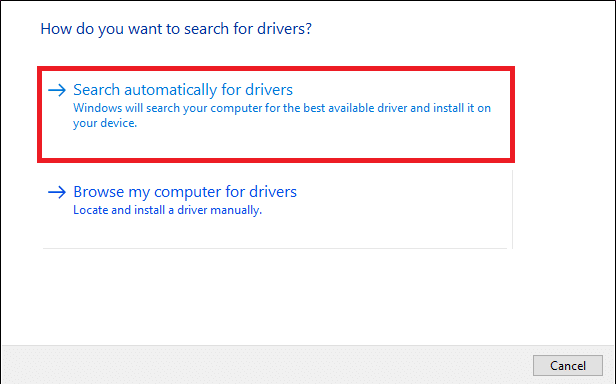
2B。 如果沒有感嘆號,請右鍵單擊USB 驅動程序並選擇卸載設備,如圖所示。
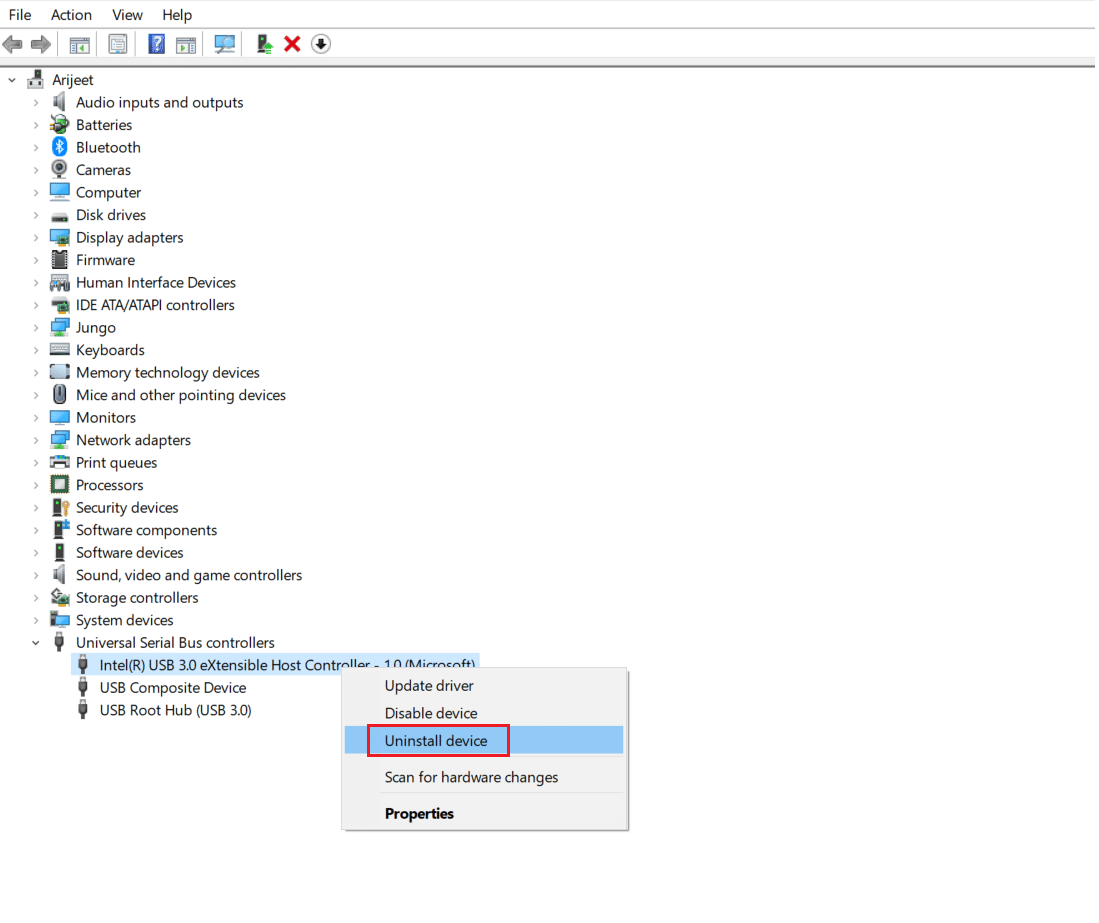
3B。 取消選中刪除此設備的驅動程序軟件選項,然後單擊突出顯示的卸載按鈕。
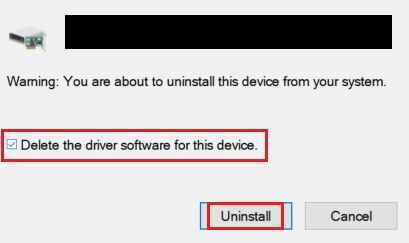
4. 系統重啟時會自動安裝驅動程序。
常見問題 (FAQ)
Q1。 從 PC 中取出硬盤是否安全?
答。 拔下 USB 閃存驅動器等外部存儲設備時,應小心取出。 如果您只是拔下設備,您可能會在程序仍在使用設備時斷開設備連接。 因此,您的某些數據可能會丟失或刪除。
Q2。 當您分離外部硬盤驅動器時,會發生什麼?
答。 從讀卡器中取出存儲卡或從其接口中取出 USB 驅動器可能會導致文件損壞、媒體無法讀取或兩者兼而有之。 通過小心彈出您的外部存儲設備,這些機率會大大降低。
Q3。 在 Windows 10 上,彈出按鈕在哪裡?
答。 在音量控製附近經常發現一個三角形,在彈出鍵下方有一條線。 或者,打開文件資源管理器,右鍵單擊被阻止磁盤驅動器的圖標,然後選擇Eject 。
受到推崇的:
- 如何在 Omegle 上解除禁令
- 修復硬盤驅動器未在 Windows 10 中顯示
- 適合 PC 遊戲的最佳外置硬盤
- 如何在外置硬盤上下載 Steam 遊戲
我們希望這些信息對您有所幫助,並且您能夠了解如何在 Windows 10 上彈出外部硬盤驅動器。 讓我們知道您發現哪種方法在解決Windows 10 上無法彈出外置硬盤問題方面最有效。請隨時在下面的評論部分提出問題或提出建議。
